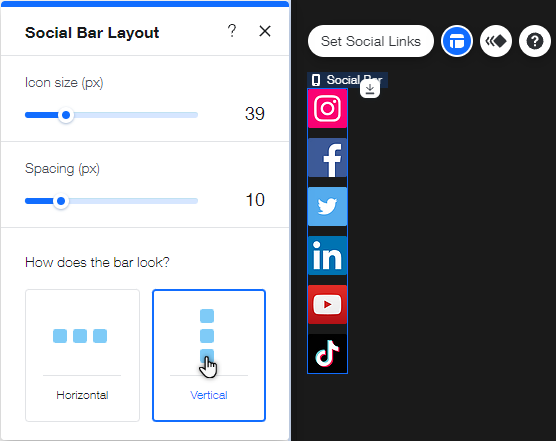Editor Wix: aggiungere e configurare una barra social sul sito mobile
4 min
In questo articolo:
- Passaggio 1 | Aggiungi una barra social al sito mobile
- Passaggio 2 | Gestisci le icone sulla tua barra social
- Passaggio 3 | Collega i tuoi account social
- Passaggio 4 | Modifica il layout della barra social
Aggiungere una barra social al tuo sito mobile può aiutarti ad ottenere follower sui social media ed espandere la tua presenza online. Ciò consente anche ai visitatori di tenersi aggiornati su di te e sul tuo brand, direttamente dai loro dispositivi mobile.
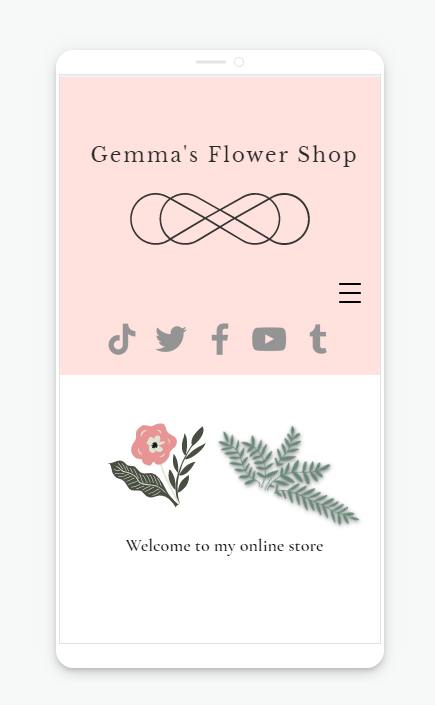
Importante:
Questo è un elemento solo per dispositivi mobile, il che significa che non è visibile nella versione desktop del tuo sito. In alternativa, puoi utilizzare lo stesso elemento della barra social del tuo sito desktop sul sito mobile.
Passaggio 1 | Aggiungi una barra social al sito mobile
Aggiungi una barra social per incoraggiare i visitatori a iscriversi ai tuoi social media. Hai a disposizione molte alternative, incluse diverse opzioni di colore e icone. Puoi anche personalizzare e mostrare la barra in base all'aspetto e al tema del tuo sito.
Per aggiungere una barra social al tuo sito mobile:
- Clicca su Aggiungi a Mobile
 sul lato sinistro del tuo Editor mobile
sul lato sinistro del tuo Editor mobile - Clicca su Social
- Seleziona la barra social che vuoi utilizzare o cliccaci sopra e trascinala sulla pagina
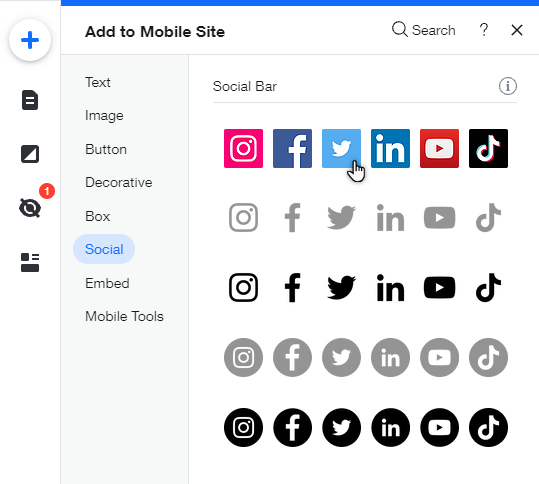
Passaggio 2 | Gestisci le icone sulla tua barra social
Personalizza ogni dettaglio in base alle tue esigenze sui social network. Puoi aggiungere altre icone (che rappresentano altri social network), eliminare quelle che non ti servono e riordinare l'elenco in base alle tue preferenze personali.
Puoi anche sostituire le icone esistenti con design diversi per assicurarti che la barra social si adatti al tema del tuo sito.
Per gestire le icone sulla tua barra social:
- Clicca sulla barra social nell'Editor mobile
- Clicca su Imposta link social
- Scegli cosa vuoi fare dopo:
- Aggiungi altri social network: clicca su + Aggiungi icone in alto a destra e seleziona l'icona pertinente
- Rimuovi i social network: passa il mouse su un'icona e clicca sull'icona Rimuovi immagine
 per eliminarla
per eliminarla - Riordina le icone: trascina le icone in base alle tue esigenze
- (Facoltativo) Sostituisci le icone con design diversi:
- Clicca sull'icona che desideri cambiare
- Clicca su Sostituisci icona a destra
- Carica la tua immagine, utilizza uno dei file del tuo sito o esplora la nostra grande varietà di icone gratuite offerte da Wix
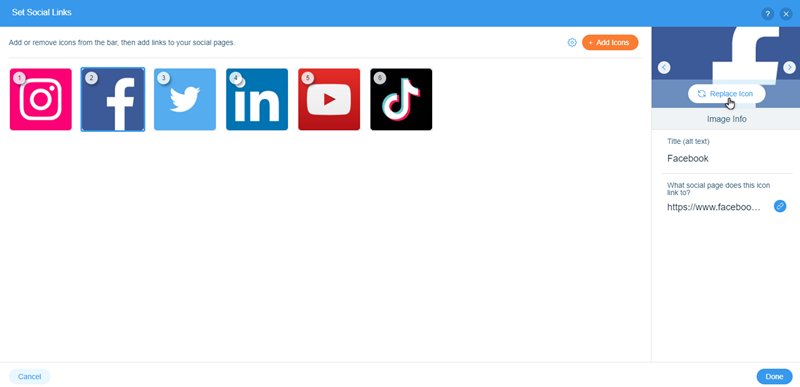
Passaggio 3 | Collega i tuoi account social
Collega le icone agli account dei social media pertinenti per incoraggiare i visitatori a scoprire di più su di te e sul tuo brand. Collegando i tuoi account, i visitatori potranno iscriversi, aggiungerti o seguirti in pochi semplici clic.
Per collegare i tuoi account social:
- Clicca sulla barra social nell'Editor mobile
- Clicca su Imposta link social
- Clicca sull'icona che vuoi collegare
- Clicca sul campo sotto A quale pagina social rimanda questa icona? a destra
- Seleziona Indirizzo web
- Inserisci l'URL del tuo account social nel campo Qual è l'indirizzo web (URL)?
- Scegli il modo in cui desideri che il link si apra: Nuova finestra o Finestra corrente
- Clicca su Fatto
- Ripeti i passaggi da 3 a 8 per tutte le icone
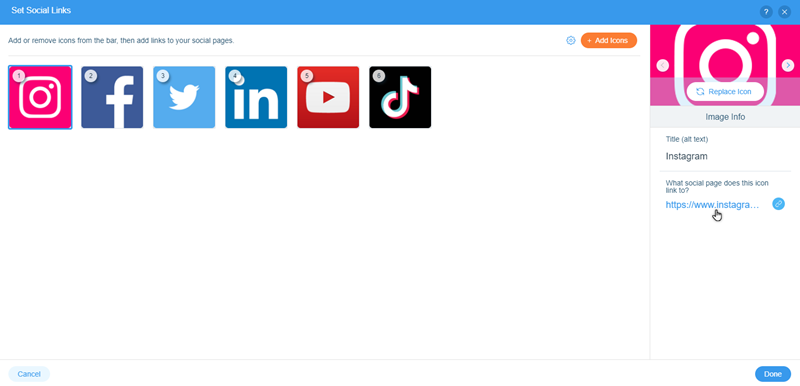
Passaggio 4 | Modifica il layout della barra social
Modifica il layout della tua barra social per adattarlo all'allineamento del tuo sito. Puoi modificare impostazioni come la spaziatura e la direzione.
Per modificare il layout della barra social:
- Clicca sulla barra social nell'Editor mobile
- Clicca sull'icona Layout
- Modifica il layout utilizzando le seguenti opzioni:
- Dimensione icona: trascina il cursore per aumentare o diminuire la dimensione delle icone
- Spaziatura: utilizza il cursore per ridurre o aumentare la spaziatura tra le icone
- Aspetto della barra: scegli se la barra viene mostrata orizzontalmente o verticalmente